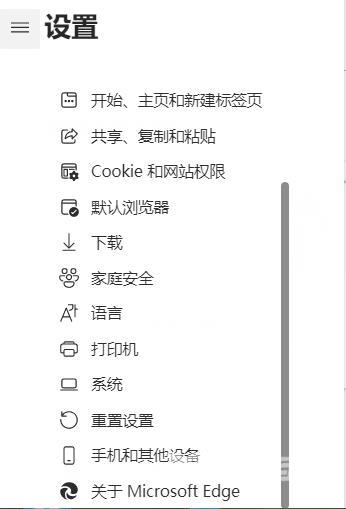很多用户升级win11后遇到打不开edge浏览器的情况,这一般是因为兼容性问题导致的,下面自由互联小编就给大家整理了一份解决问题的教程步骤,首先打开“用户账户控制”界面,将始
很多用户升级win11后遇到打不开edge浏览器的情况,这一般是因为兼容性问题导致的,下面自由互联小编就给大家整理了一份解决问题的教程步骤,首先打开“用户账户控制”界面,将始终通知的滑块划动至上半部分。点击“确定”并重启计算机,打开edge浏览器进入“设置”,选择并清除数据,回到设置界面,点击“查看高级设置”,找到并选择“不阻止cookie”即可。
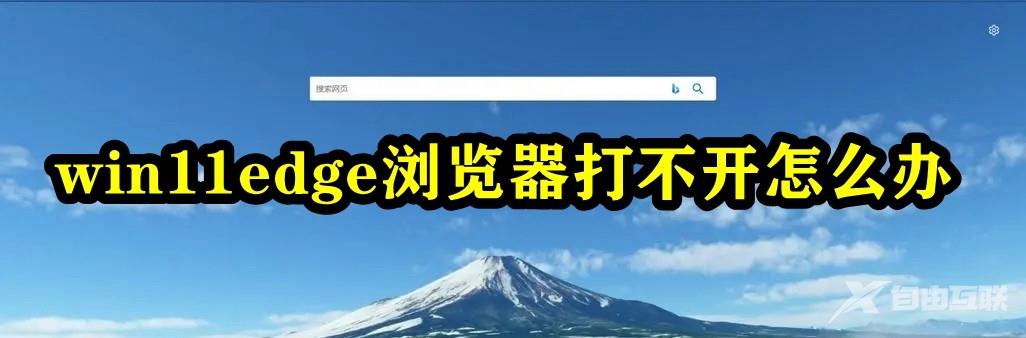
1、首先按下快捷键“win+r”进入windows设置界面。
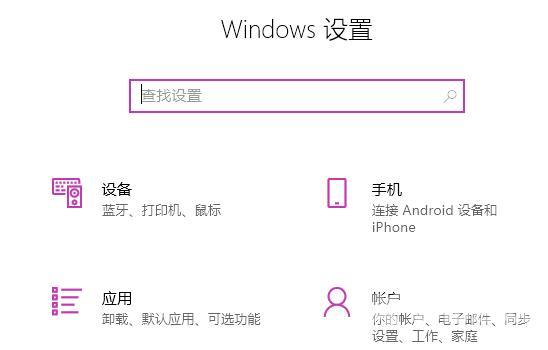
2、然后在搜索框中输入“用户账户控制”。
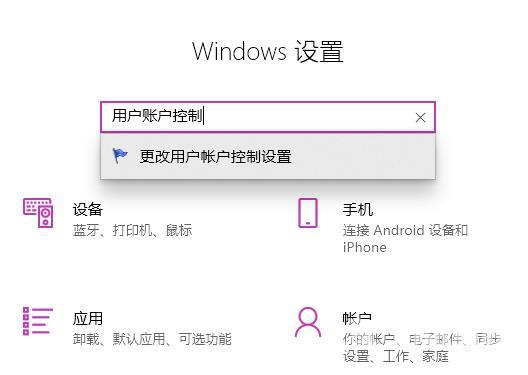
3、点击进入之后,将下方的滑块划动至上半部分。
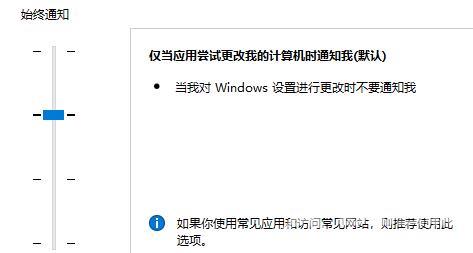
4、然后点击“确定”,并重启计算机,打开edge浏览器,点击右上方三个点进入“设置”。
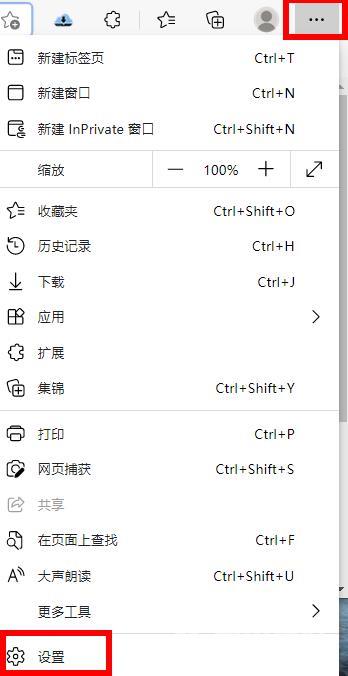
5、最后选择要清除的数据,点击“清除”,再回到设置界面,
点击“查看高级设置”,找到并选择“不阻止cookie”即可。